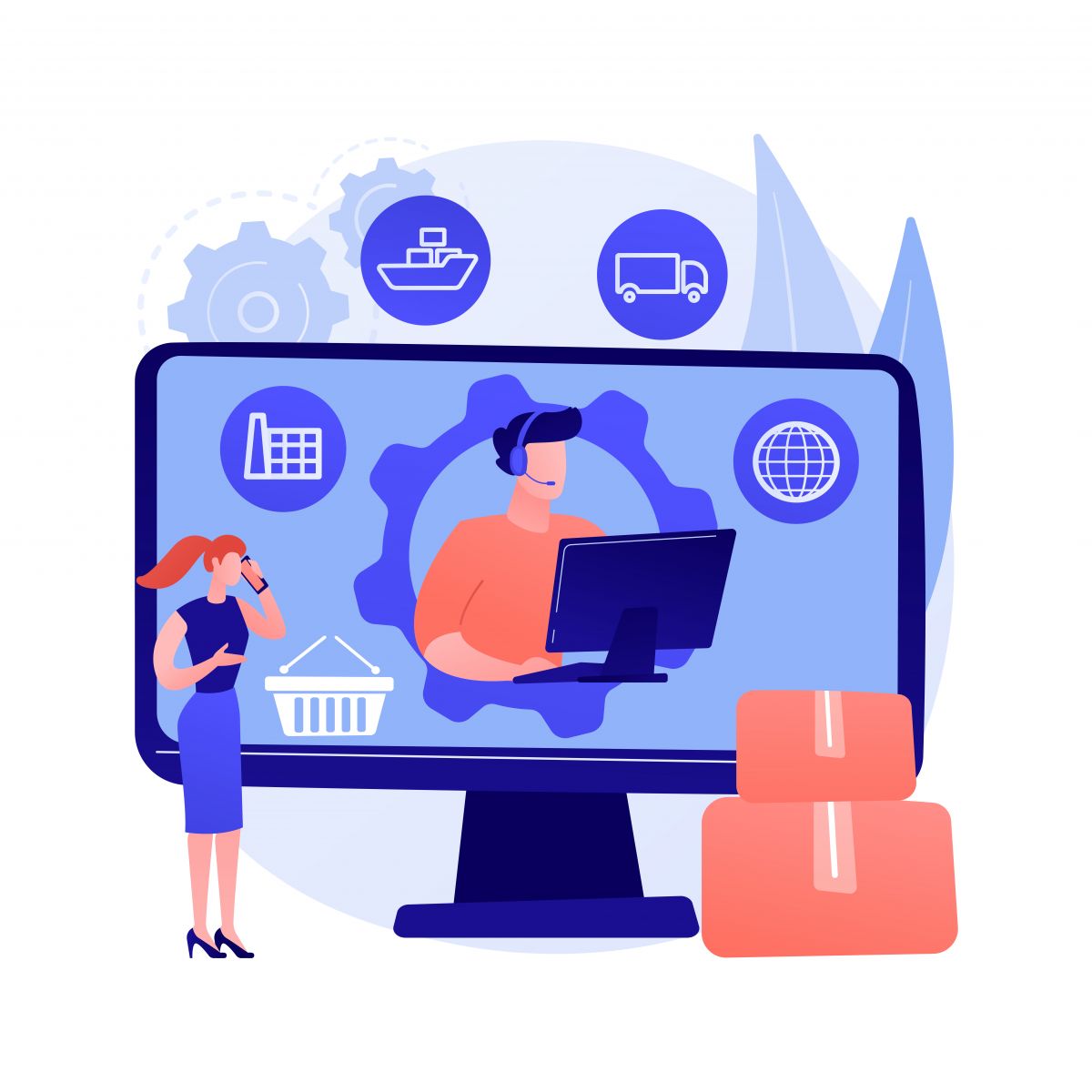
В условиях современного бизнеса эффективная отгрузка товаров с адресных складов становится важнейшей задачей для обеспечения высокой скорости и точности логистических процессов. Система 1С:ERP предлагает мощные инструменты для автоматизации этого процесса, что позволяет значительно упростить и ускорить операции отгрузки. Использование терминалов сбора данных (ТСД) в сочетании с 1С:ERP обеспечивает оперативный доступ к информации о товарных запасах и упрощает процесс формирования отгрузочных документов. В данной статье мы рассмотрим ключевые аспекты отгрузки с ордерного, адресного склада с применением ТСД, а также преимущества, которые это решение приносит бизнесу.
Настройка обмена документами между 1С:ERP и ТСД осуществляется за счет обработки «Клеверенс: Склад 15, Расширенный» в частности с помощью заранее настроенных «Бизнес-процессов», ознакомиться с данным функционалом можно на основном сайте производителя - https://www.cleverence.ru/. Также в статье, в рамках демонстрационных примеров используется эмулятор ТСД, однако работа с ним ничем не отличается от работы с реальным терминалом.
Отгрузка с ордерного склада с использованием ТСД.
Важное примечание: для работы кладовщика не имеет значение, какой документ будет выступать в качестве основания для создания приходного или расходного ордера, в рамках статьи отгрузка с ордерного склада будет осуществляться на основании документа «Заказ клиента», «Реализация товаров и услуг».
1. На основании связки документов «Заказ клиента», «Реализация товаров и услуг» программа 1С автоматически формирует документ «Расходный ордер», следующим шагом необходимо перейти в обработку «Клеверенс: Обмен документами», выбрать необходимое количество документов для выгрузки в ТСД.
.png)
2. После выгрузки, открываем ТСД, переходим в раздел «(2) Подбор заказа».
.png)
Перейдя в раздел, откроются выгруженные документы, выбираем необходимый.
.png)
В открывшемся документе сканируем необходимый товар.
.png)
После того как в документе отсканированы все товары, программа выведет следующее сообщение.
.png)
Все готово, документ сформирован, выбираем пункт «6 Выйти», «Завершить».
.png)
Вернемся в обработку «Клеверенс: Обмен документами», статус нашего документа изменился на «Завершен», выгружаем наш документ обратно в базу 1С.
.png)
Программа предложит удалить документ из обработки, выбираем пункт на свое усмотрение. В результате программа сформировала документ «Расходный ордер на товары», автоматически статус документа установился «К отгрузке», меняем его на «Отгрузить», проводим документ.
.png)
Отгрузка с адресного склада с использованием ТСД.
1. Отгрузка с адресного склада осуществляется на основании цепочки документов «Заказ клиента», «Реализация товаров и услуг», после проведения документа «Реализация товаров и услуг» автоматически создается документ «Расходный ордер на товары», в котором необходимо указать статус «К отбору».
.png)
На основании документа «Расходный ордер» необходимо создать документ «Отбор (размещение) товаров».
.png)
2. Следующим шагом необходимо перейти в обработку «Клеверенс: Обмен документами», выбрать необходимое количество документов для выгрузки в ТСД.
.png)
После выгрузки документа, открываем ТСД, переходим в пункт «Отбор».
.png)
В открывшемся окне выбираем необходимый документ.
.png)
В открывшемся документе сканируем ячейку.
.png)
Далее необходимо отсканировать товар.
.png)
После того как в документе отсканированы все товары, программа выведет следующее сообщение.
.png)
Все готово, документ сформирован, выбираем пункт «(8) Выйти», «Завершить».
.png)
Вернемся в обработку «Клеверенс: Обмен документами», статус нашего документа изменился на «Завершен», выгружаем наш документ обратно в базу 1С.
.png)
Программа предложит удалить документ из обработки, выбираем пункт на свое усмотрение. В результате программа сформировала документ «Отбор (размещение) товаров», автоматически статус документа установился «Выполнено без ошибок»
.png)
Важное примечание: в результате отгружаемый товар переместится в зону отгрузки, до дальнейших распоряжений. Для того чтобы товар списался с зоны отгрузки, необходимо в связанном документе «Расходный ордер на товары» указать статус «Отгружен».
Специалисты компании «1С:БИЗНЕС РЕШЕНИЯ» помогут Вам освоить все возможности программ 1С, помогут установить, проведут бесплатную демонстрацию программ и ответят на вопросы!
Узнать подробнее о возможностях программы и заказать бесплатную демонстрацию можно по ссылке или по телефону +7(3532)43-05-17.
